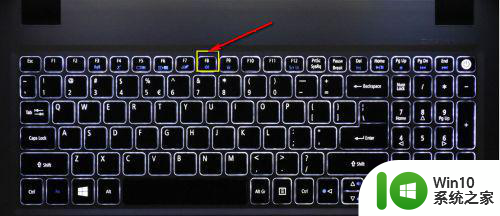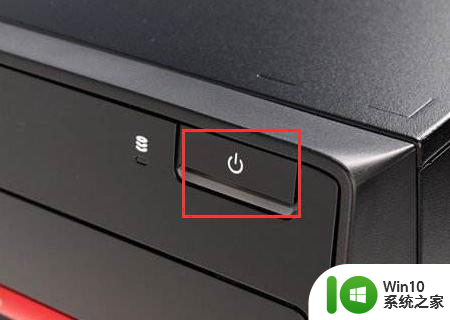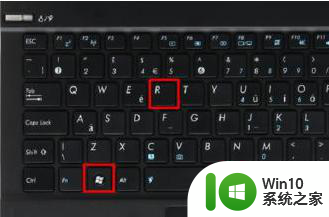详解win10进入最后一次正确配置的方法 win10如何恢复最后一次正确配置的方法
更新时间:2023-11-16 14:17:40作者:yang
详解win10进入最后一次正确配置的方法,当我们使用Windows 10操作系统时,有时会遇到一些问题,例如系统崩溃、软件故障等,为了解决这些问题,我们可以尝试恢复最后一次正确配置。在Windows 10中,有一种方法可以帮助我们进入最后一次正确配置,从而解决系统问题。此方法可以让我们重新启动计算机,并将系统还原到最后一次正常运行的状态。接下来我们将详细介绍Win10进入最后一次正确配置的方法,以及如何恢复最后一次正确配置的步骤。
1、手下开机的时候,不停的按键盘上的F8。
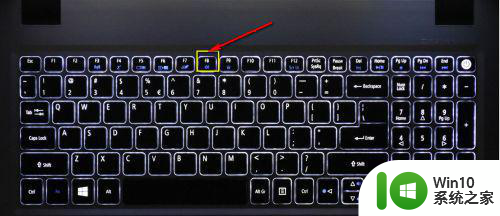
2、进入高级启动项次,移动贯标到最后一次正确配置,回车即可。
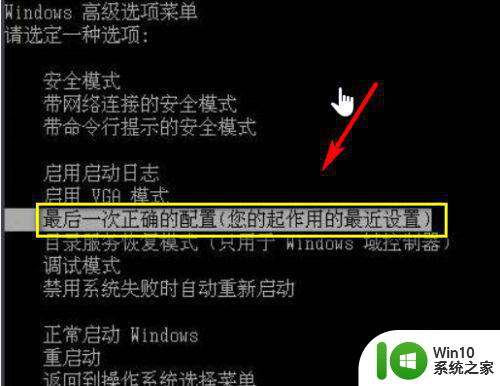
第二个方法:
1、如果你要重启在系统界面,同时按下win+R,调出运行任务栏。

2、运行中输入msconfig回车。
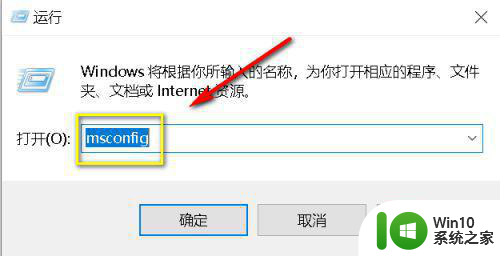
3、进入系统配置界面,点击选择选择性启动。
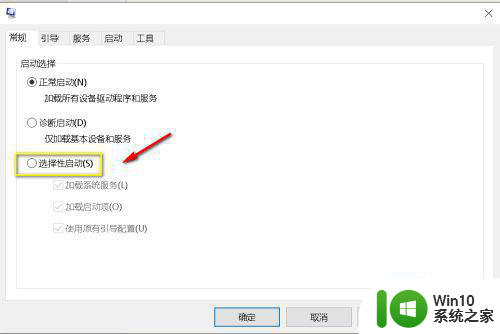
4、不要勾选加载项,点击应用按钮,然后重启电脑即可。
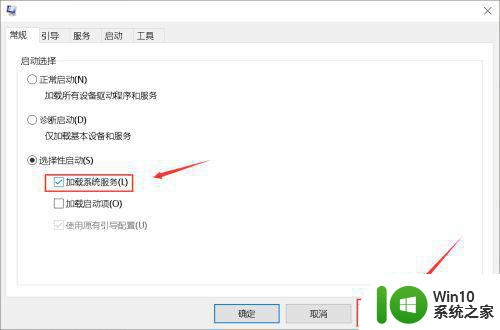
以上就是win10进入最后一次正确配置的方法的详解内容,如果有需要的用户可以按照小编的步骤进行操作,希望对大家有所帮助。